V tejto príručke sa naučíš, ako môžeš pomocou výrazov v aplikácii Adobe After Effects realizovať výkyvy zvuku z audio súboru do animácií. Uvidíš, ako vytvoriť nulový objekt na uloženie audio informácií a ako tieto informácie v reálnom čase použiť na rôzne vlastnosti, ako je napríklad zmena veľkosti textu.
Najdôležitejšie poznatky
- Pomocou nulových objektov môžeš uchovávať audio informácie a využívať ich pre rôzne animačné efekty.
- Výrazy ti umožňujú dynamicky riadiť vlastnosti na základe výkyvov v zvuku.
- Prepojením vlastností s audio sa môže vytvoriť interaktívne usporiadanie, ktoré reaguje na hudebnú animáciu.
Krok za krokom
Pre začatie animovania hudby v programe After Effects postupuj podľa týchto krokov:
Najprv si vyber svoj audio súbor. Klikni pravým tlačidlom a vyber v kontextovom menu možnosť "Pomocník s kľúčovými snímkami" a potom "Konvertovať audio na kľúčové snímky". Tým sa automaticky vytvorí nová vrstva, ktorá je takzvaným nulovým objektom. Nulový objekt ti slúži na uchovávanie informácií o zvukových amplitúdach.
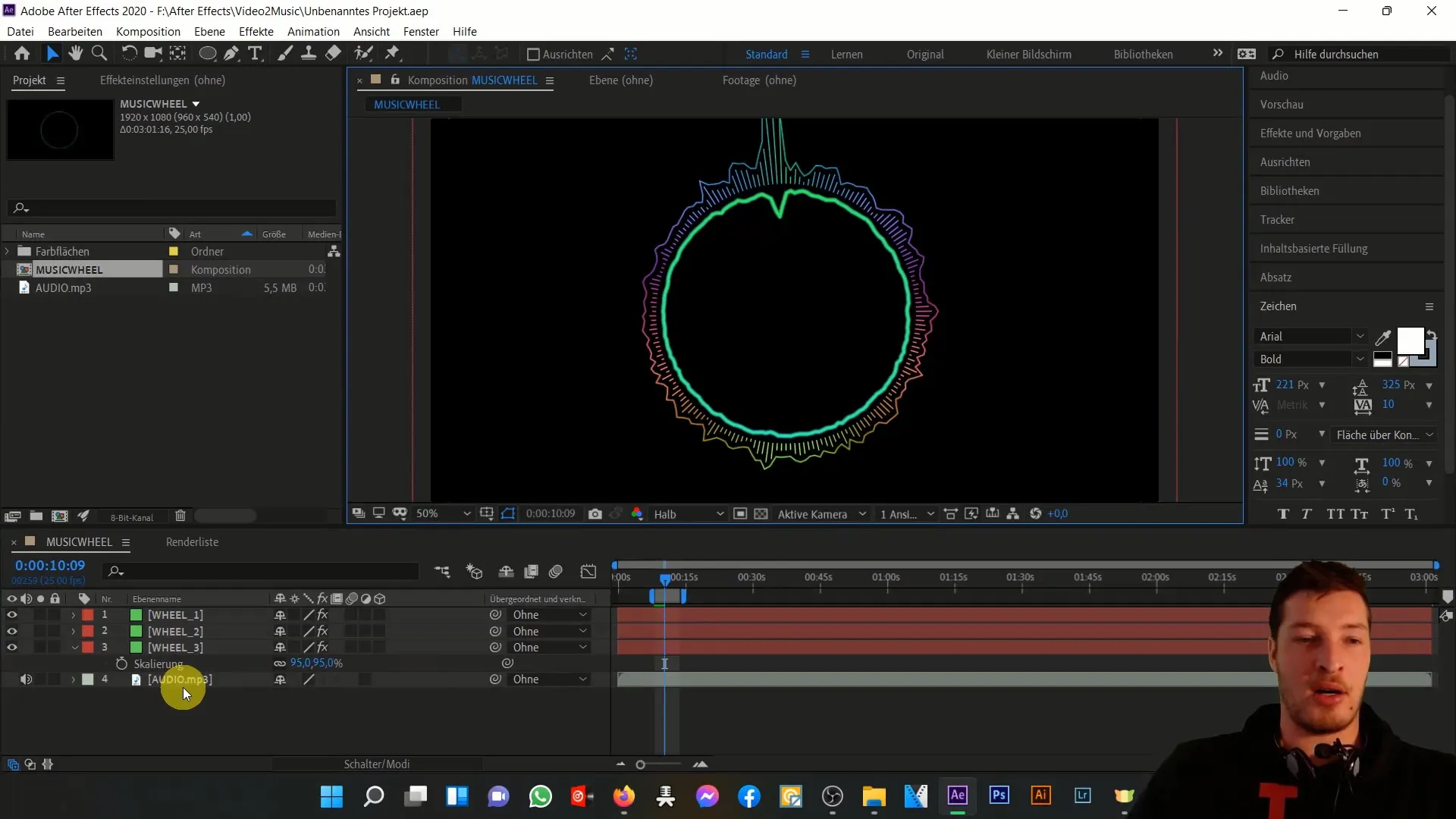
Nájdeš nulový objekt vo svojej kompozícii. Je to len pomocná vrstva, ktorá sa nevykresľuje; slúži ti na usporiadanie informácií. Nulový objekt uchováva výkyvy audio súboru v kľúčových snímkoch.
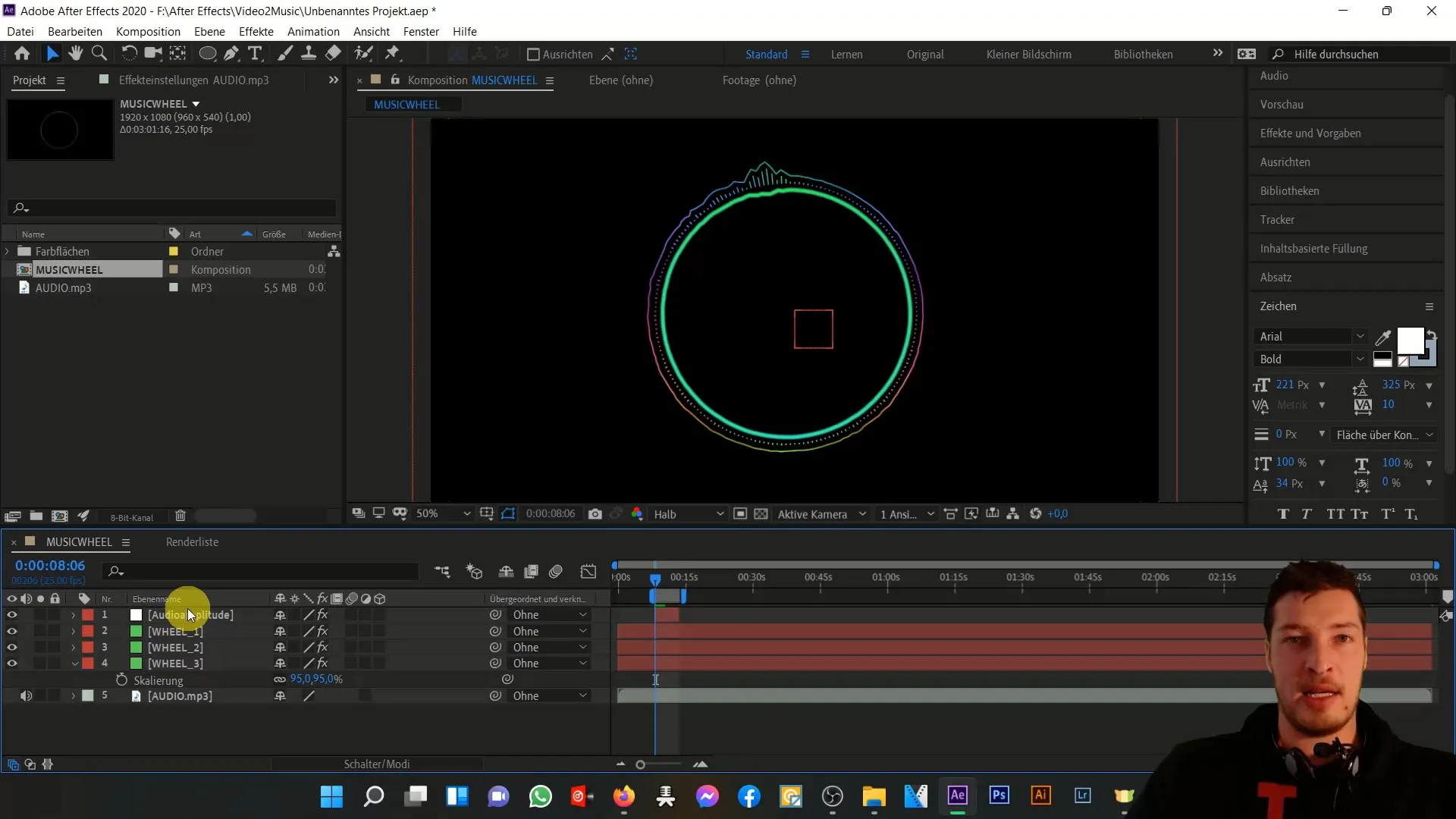
Pozri si vlastnosti nulového objektu. Tu uvidíš zvukové amplitúdy reprezentujúce výkyvy vo tvojom zázname. Všetky tieto informácie sú usporiadané podľa jednotlivých kanálov – ľavý, pravý a oba kanály.
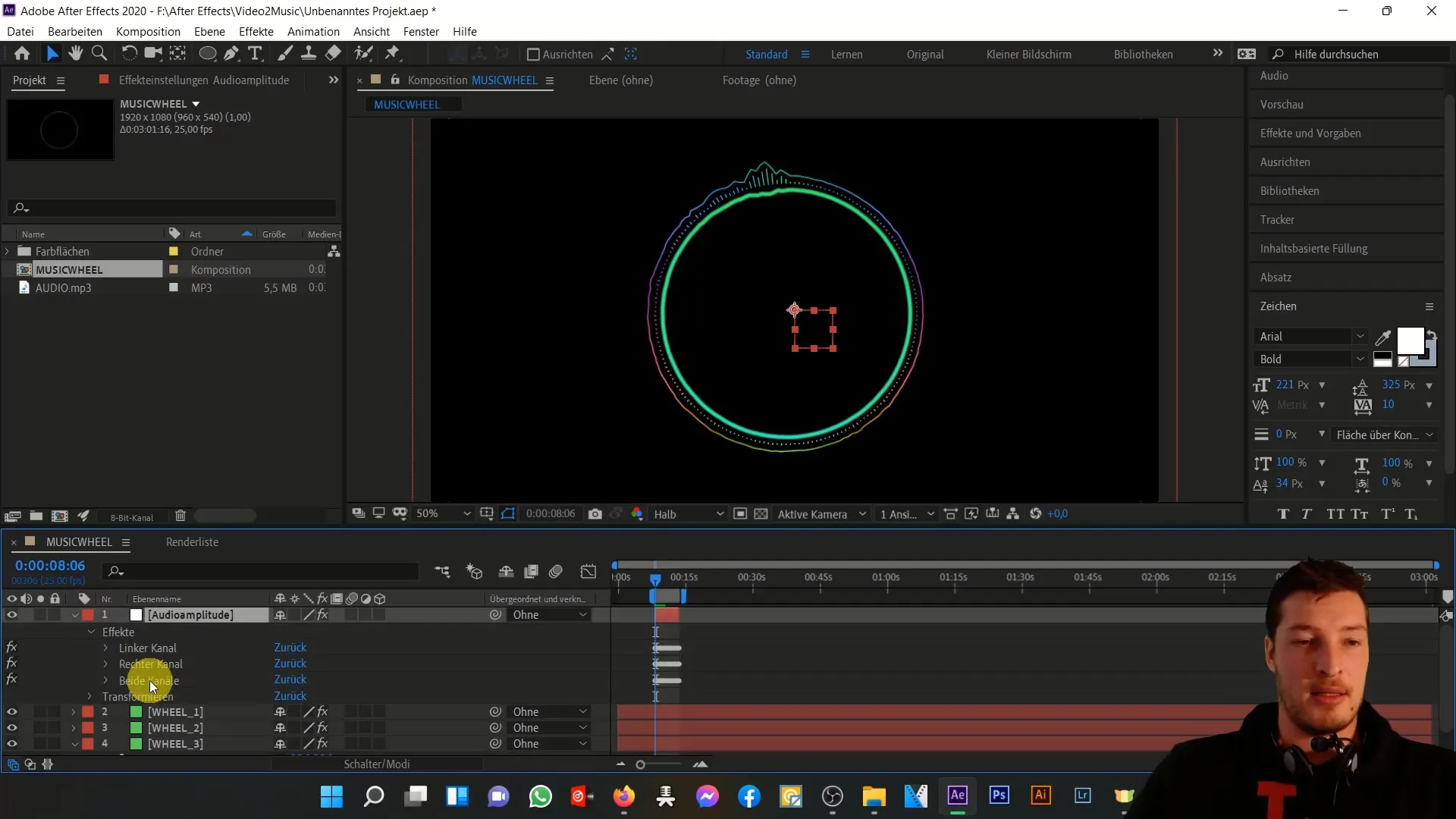
Ak tvoj záznam neobsahuje rozdiely medzi kanálmi, môžeš prejsť cez špecifické kanály a sústrediť sa na efekty pre oba kanály. Môžeš vyčistiť efekty ľavého a pravého kanálu, aby si zjednodušil pohľad.
Pre vizualizáciu výkyvov môžeš kliknúť na editora diagramov. Na základe týchto grafických zobrazení uvidíš, ako sa mení hlasitosť tvojho záznamu. Môžeš posúvať posuvník a sledovať výkyvy od takmer nuly až po 50 jednotiek.
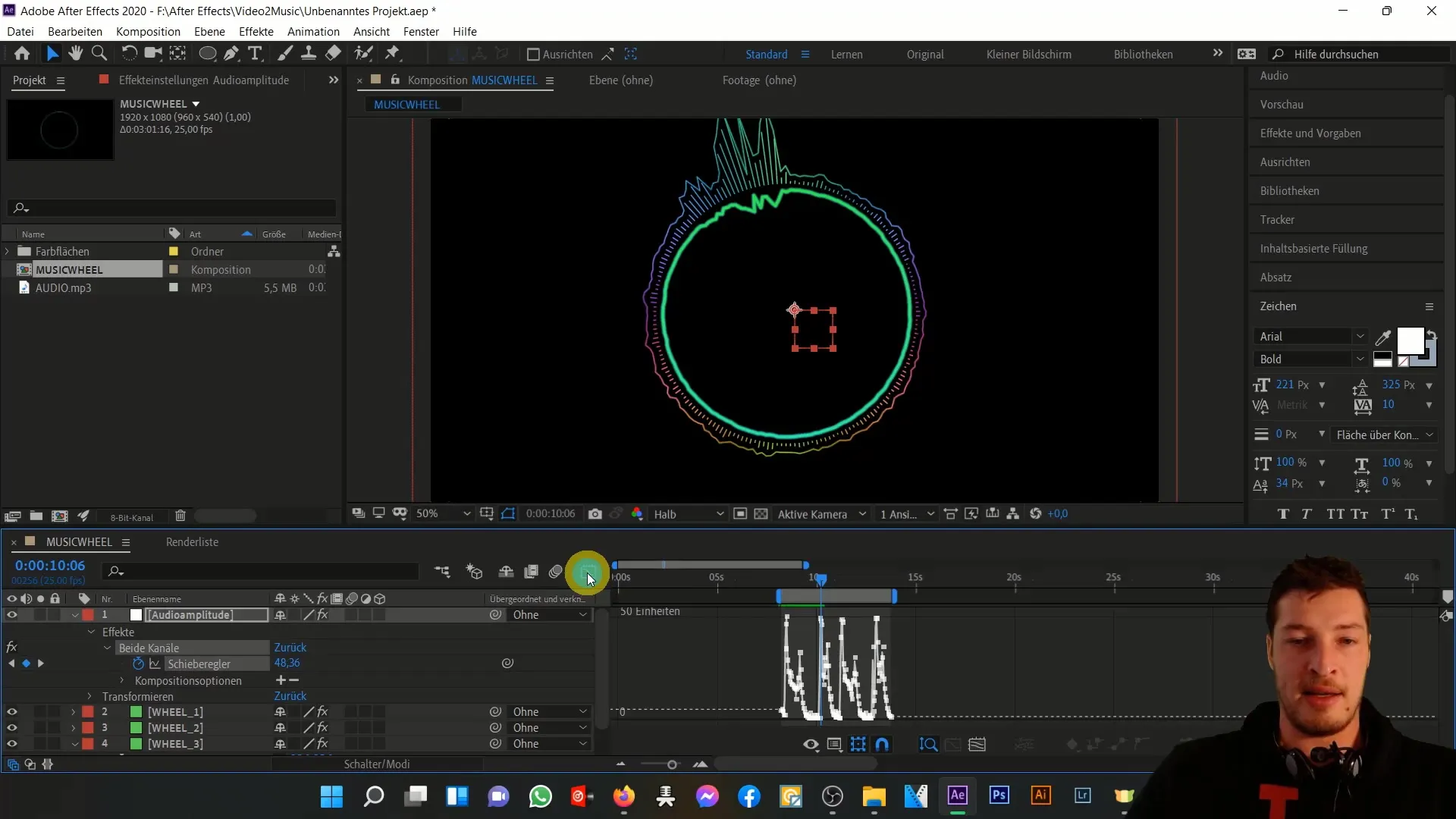
Teraz vložíme text do kompozície. Vytvor textovú vrstvu s názvom „Hudba“ a umiestni ju do stredu tvojej kompozície.
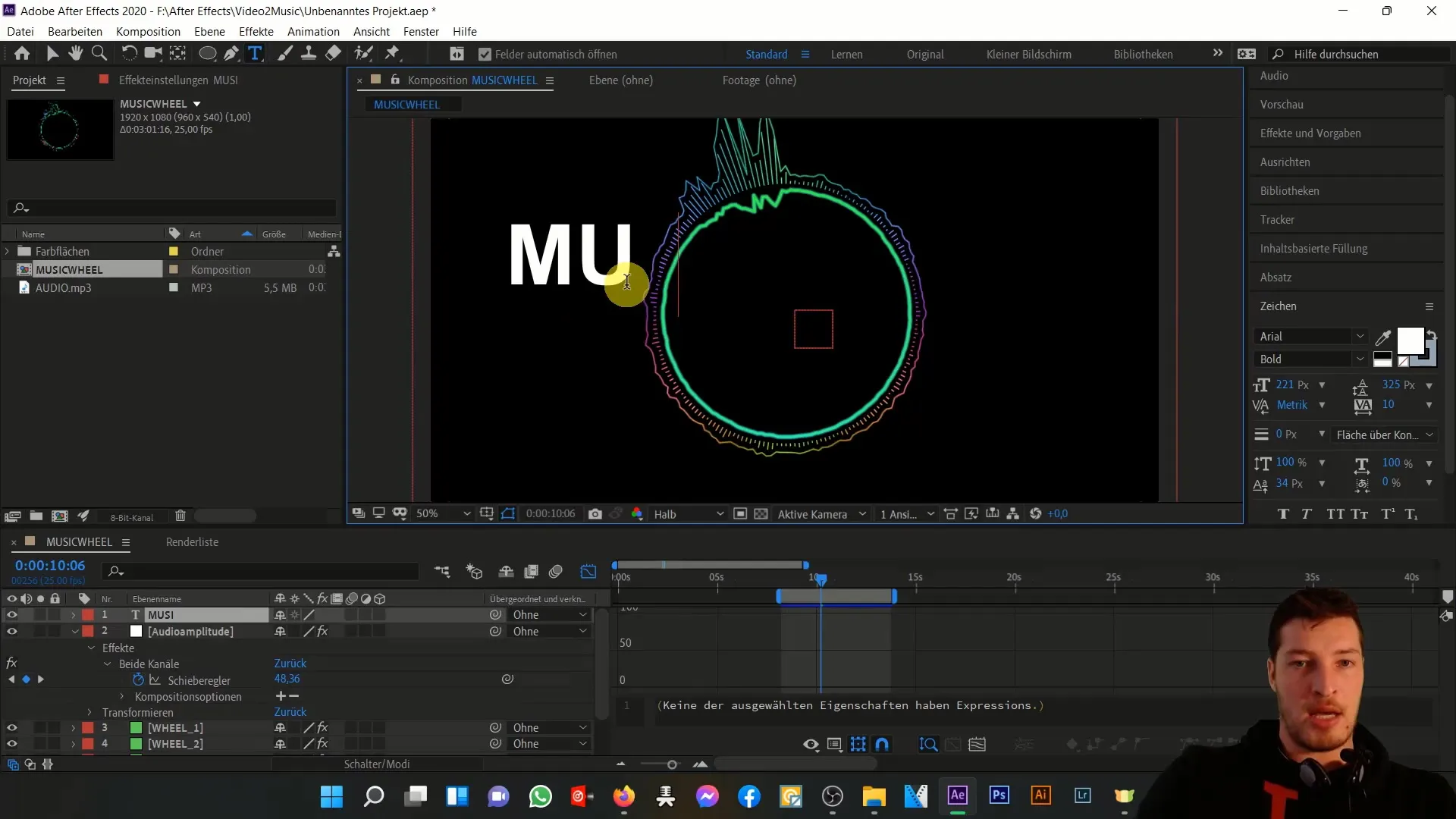
Následne prepojíš zväčšenie textovej vrstvy s posuvníkom nulového objektu. Klikni na textovú vrstvu, stlač "S" na aktiváciu možnosti zväčšenia. Použi nástroj na voľbu (Puppet Tool), aby si prepojil zväčšenie s posuvníkom.
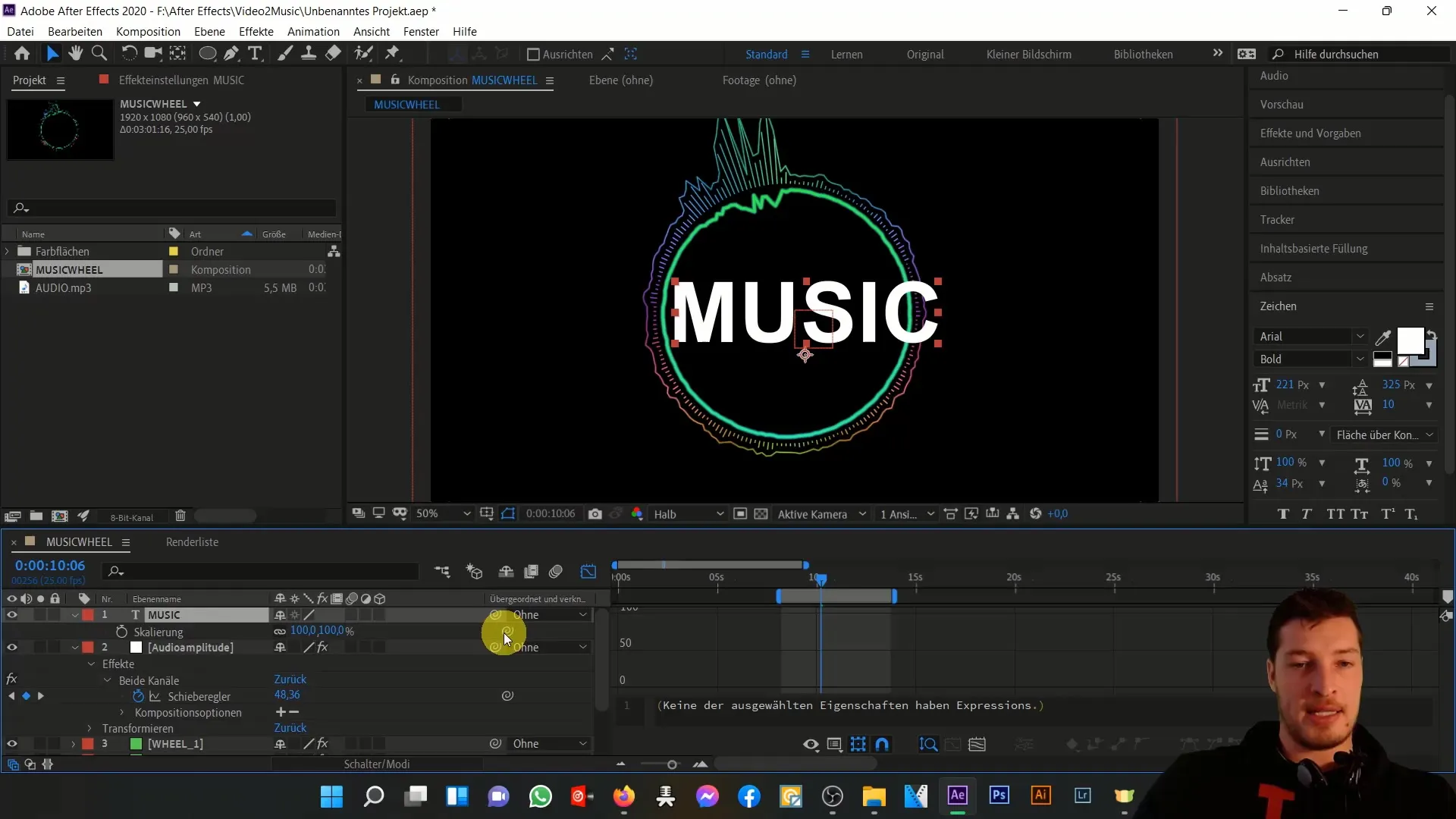
Po prepojení uvidíš, že zväčšenie v prejave bolo aktualizované. Prepojenie uchováva hodnotu zvukovej amplitúdy v premennej, ktorú môžeš podľa potreby premenovať.
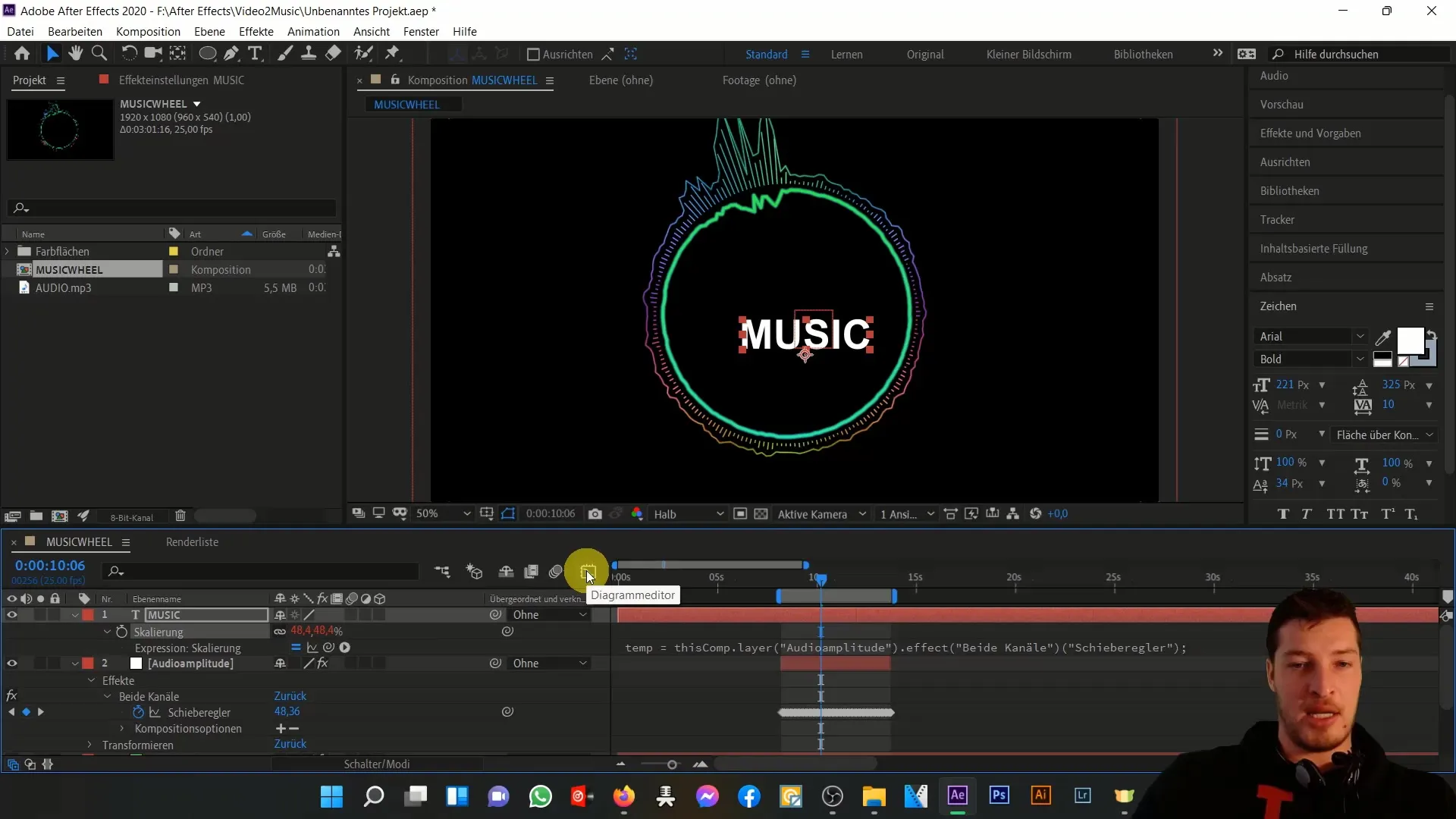
Ak chceš prehrať náhľad animácie, uvidíš, že veľkosť textovej vrstvy dynamicky reaguje na výkyvy hudby.
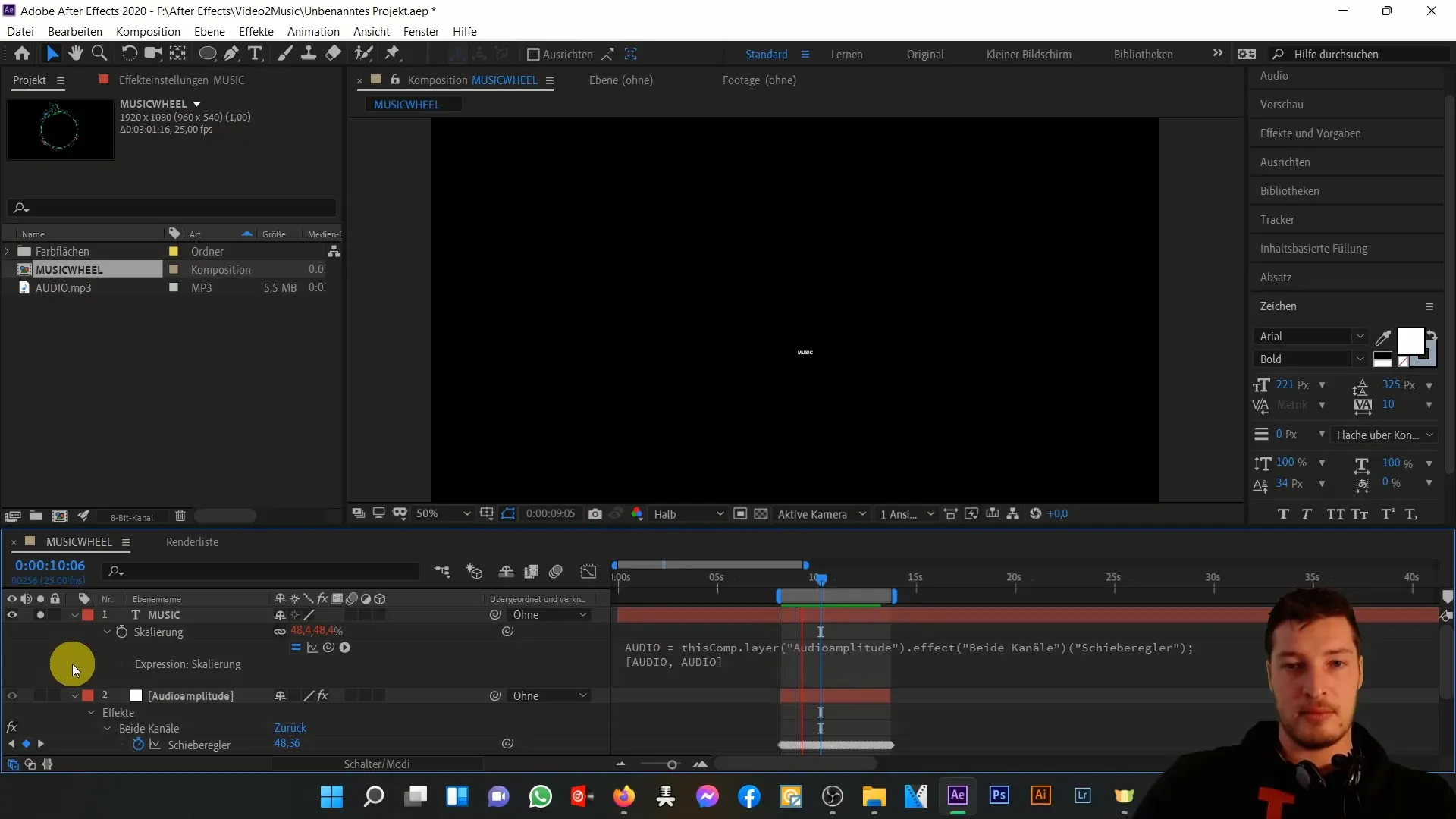
Teraz sa uistíme, že zväčšenie textu zostane vždy na 100%, aj keď je hudba tichá. Uprav expression tak, aby pri nízkych výkyvoch nespadla pod 100%.
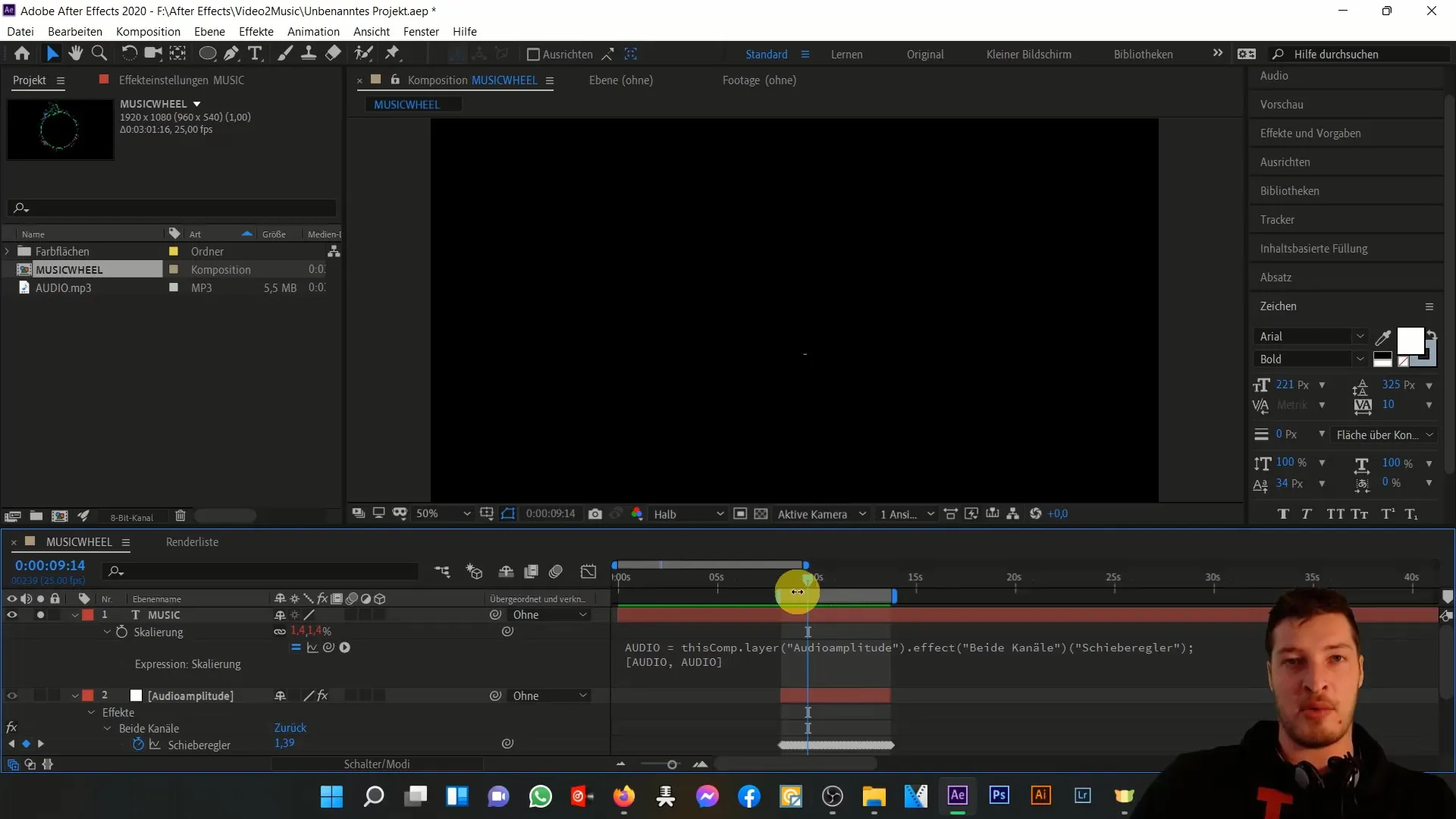
K tomu môžeš v expanse urobiť jednoduché sčítanie. Napríklad, ak posuvník dosiahne miesto s tichým záznamom, text sa nastaví minimálne na 100%, a pri silnom výkyve sa k hodnote zvuku, ktorú si uložil, pridá zväčšenie.
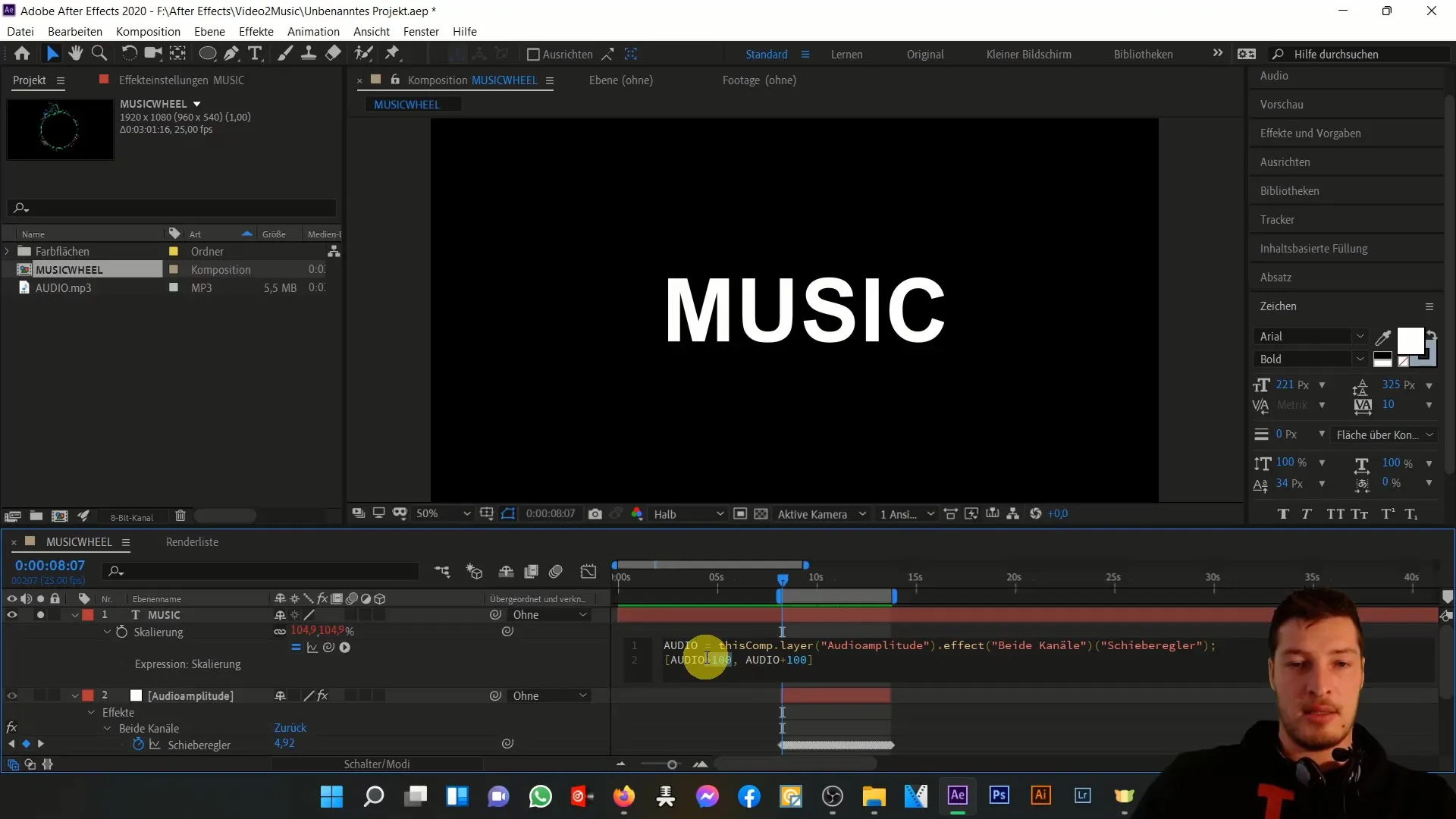
Premýšľajte aj o aplikovaní zložitejších matematických operácií na výrazy, ako napríklad násobenie alebo použitie zátvoriek na presné výpočty. Tým získate jemnejšiu kontrolu nad tým, ako silne animácia reaguje na hudbu.
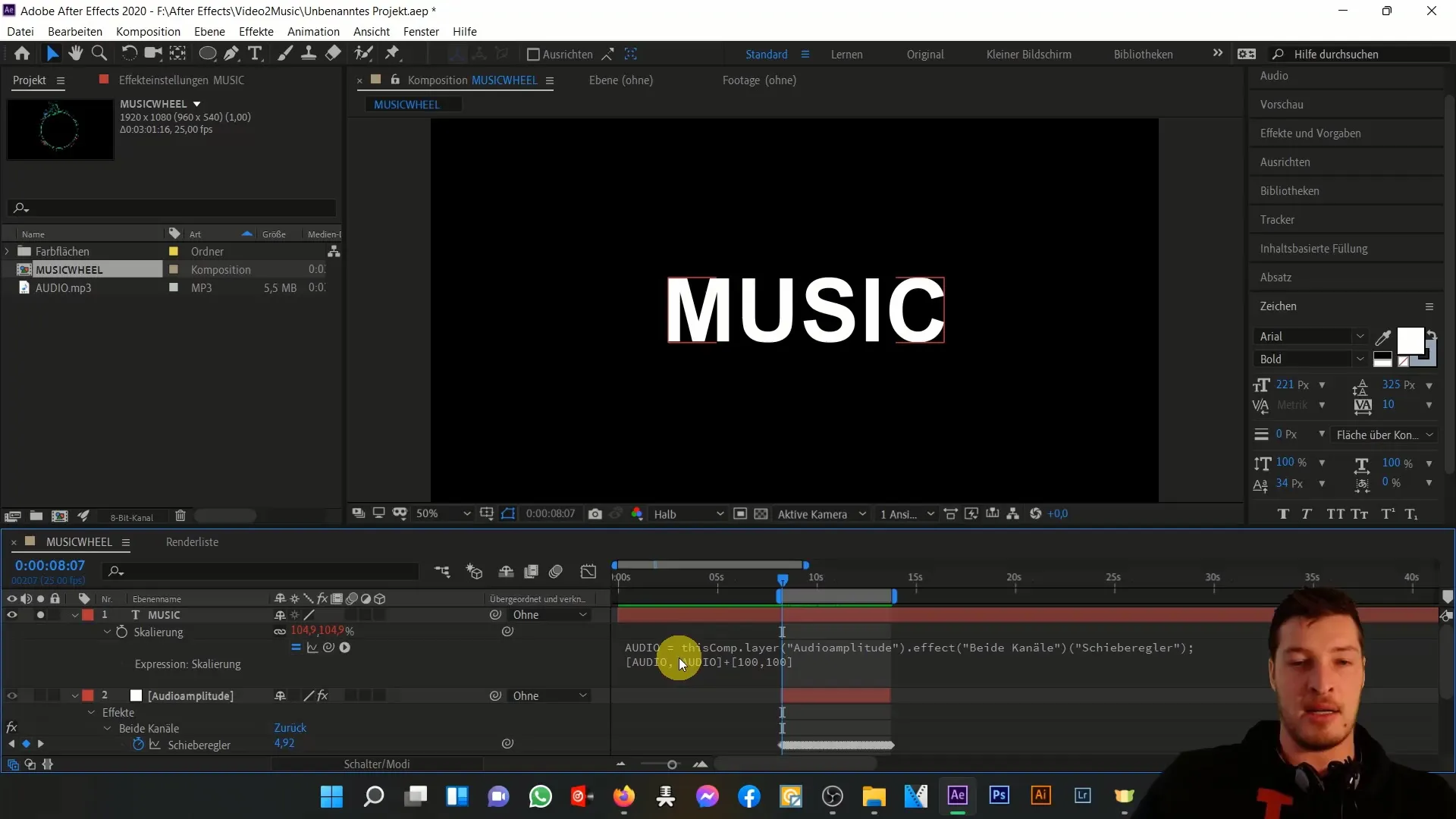
V ďalšej časti tohto návodu sa pozrieme na to, ako optimalizovať správanie škálovania, aby najmenšie zmeny v hudbe nevyvolali okamžitú zmenu veľkosti. Zamerať sa na ovládanie a navrhovanie animácií s pomocou správnych hodnôt.
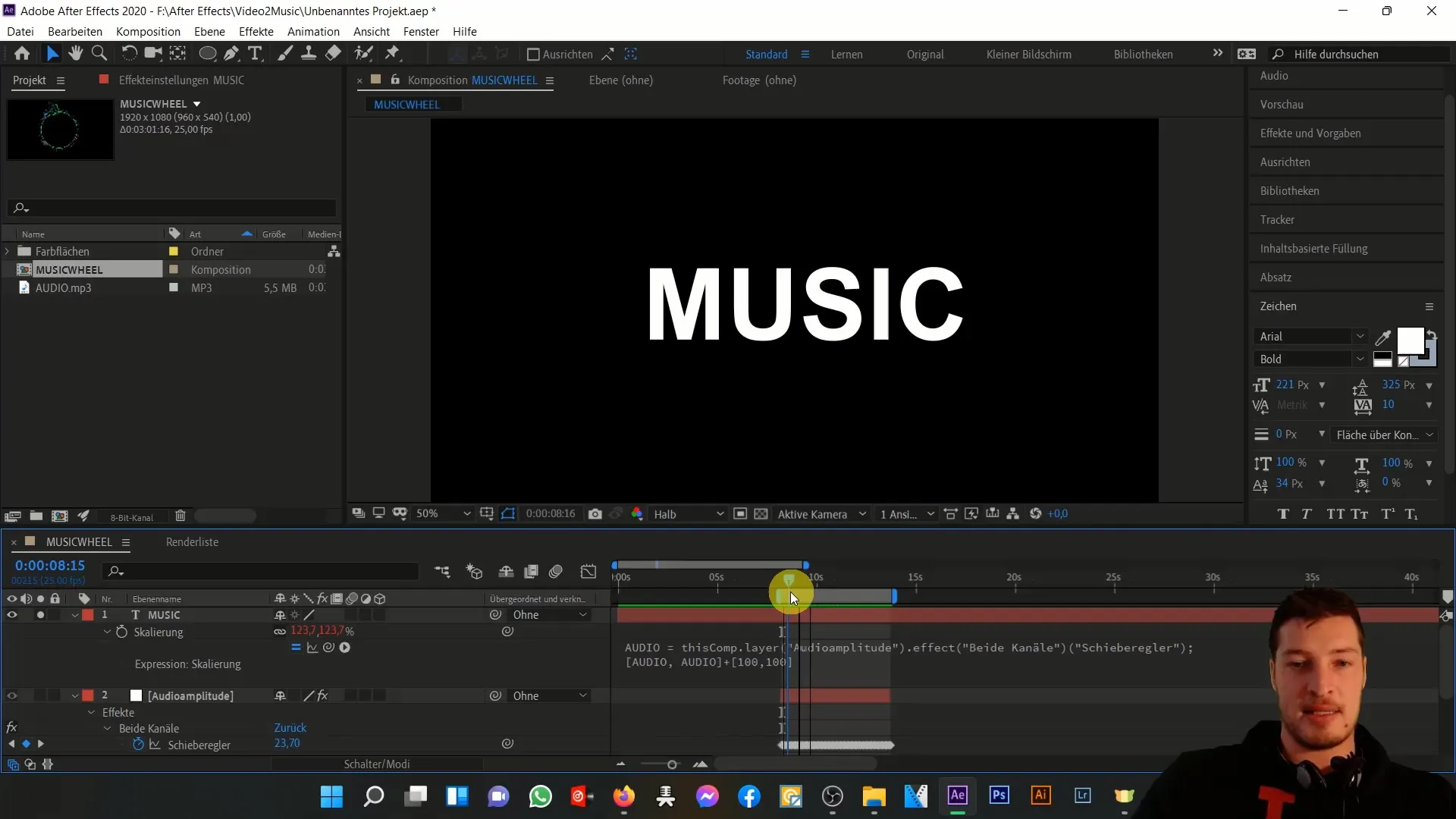
Zhrnutie
V tomto návode si osvojíte, ako môžete s použitím výrazov v programe After Effects preniesť dynamiku svojej hudby do animácií. Zistili ste, ako použiť nulové objekty na uchovávanie zvukových informácií v kľúčových snímkoch a ako tým dynamicky prepojiť škálovanie textových vrstiev.
Často kladené otázky
Čo sú nulové objekty v programe After Effects?Nulové objekty sú neviditeľné vrstvy, ktoré slúžia ako úložisko informácií a pomáhajú pri ovládaní animácií.
Ako fungujú výrazy v programe After Effects?Výrazy sú skripty, ktoré spájajú vlastnosti a dynamicky reagujú na hodnoty.
Ako môžem prispôsobiť škálovanie, aby nekleslo pod 100%?Použite jednoduché matematické operácie v rámci výrazov na stanovenie minimálnej hodnoty pre škálovanie.


